Come cercare e sostituire rapidamente testo su qualsiasi computer

È necessario sostituire una parola con un'altra parola o rimuovere rapidamente parti di testo da un documento? Usa solo la funzione di ricerca e sostituzione: qualsiasi applicazione o browser stai utilizzando, hai già a portata di mano un semplice strumento di ricerca e sostituzione.
Copia-incolla il testo in una delle seguenti applicazioni e poi copia- incollalo nell'applicazione originale in un secondo momento. Di solito è possibile scorrere le sostituzioni una alla volta o fare clic sul pulsante "Sostituisci tutto".
Windows
L'applicazione Blocco note inclusa in Windows non offre questa funzionalità, ma WordPad lo fa. Per aprire WordPad, toccare il pulsante Start per aprire il menu Start o la schermata Start, digitare WordPad e premere Invio.
Copia-incolla il testo che si desidera modificare in WordPad. Fai clic sul pulsante Sostituisci nella sezione Modifica sul nastro: si trova sotto la scheda Home. Digitare il testo che si desidera sostituire nella casella "Trova cosa", digitare il testo con cui si desidera sostituirlo nella casella "Sostituisci con", quindi fare clic sul pulsante "Sostituisci tutto" per sostituirlo. È possibile rimuovere il testo immettendolo nella casella "Trova cosa" e quindi lasciando vuota la casella "Sostituisci con".
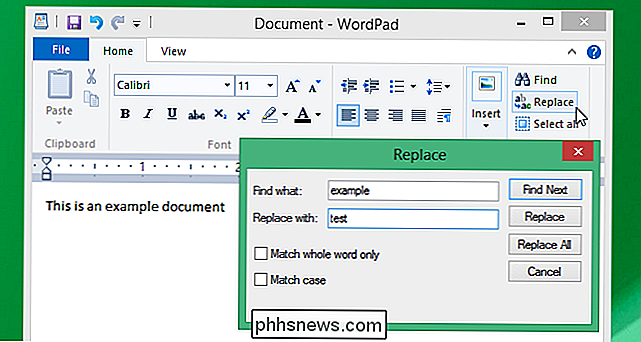
Microsoft Office
Microsoft Office ha le proprie funzioni di ricerca e sostituzione integrate, così come suite per ufficio alternative come LibreOffice e l'applicazione Pagine di Apple. Generalmente troverai questa opzione sotto il menu Modifica in qualsiasi suite per ufficio o potente applicazione di modifica del testo che stai utilizzando.
In Microsoft Word, fai clic sulla scheda HOME sulla barra multifunzione e fai clic su Sostituisci nella sezione Modifica . Puoi fare clic sul pulsante Altro per accedere a una varietà di opzioni, compresi i caratteri jolly.
Per utilizzare i caratteri jolly, usa il carattere * - può corrispondere a tutti i diversi caratteri e a qualsiasi numero di essi. Ad esempio, supponiamo di aver inserito "h * k" nella casella Trova. Ciò corrisponderebbe a "heck", "hack" e "how-to geek": qualsiasi stringa di testo che inizia con una "h" e termina con un "k".
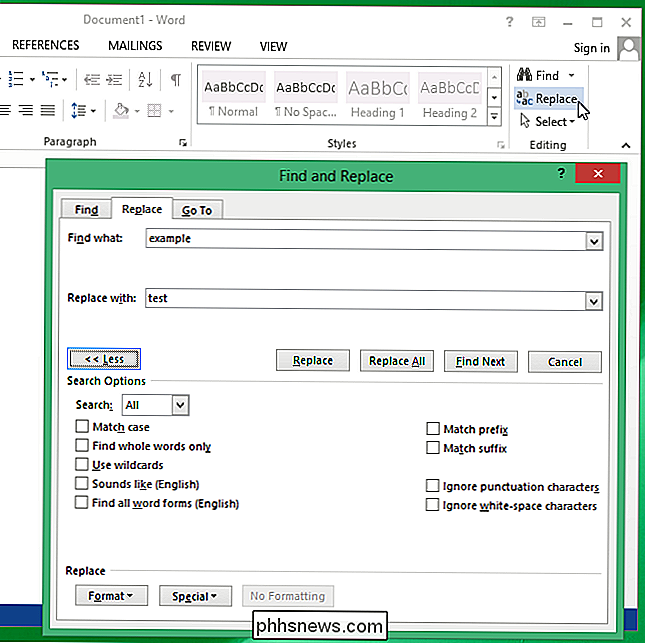
Google Doc
CORRELATO: 10 consigli e suggerimenti per Google Documenti
Puoi anche farlo in Google Documenti. Se non stai ancora utilizzando Google Documenti, vai al sito web di Google Drive e crea un nuovo documento. Copia e incolla il testo nel nuovo documento, se necessario, e usa l'opzione di menu Modifica> Trova e sostituisci per eseguire una ricerca e sostituzione.
Questa è una buona soluzione per cercare e sostituire il testo su anche un Chromebook. Non avrai editor di testo desktop tipici, ma avrai Google Docs.
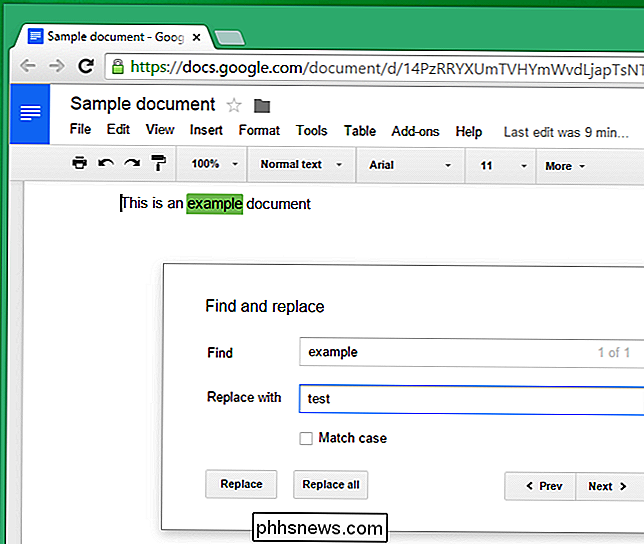
Mac OS X
L'editor di testo TextEdit incluso in Mac OS X include questa funzionalità. Per usarlo, apri l'applicazione TextEdit e copia e incolla il testo che vuoi modificare. Fai clic su Modifica> Trova> Trova e sostituisci. Dopo aver inserito il testo che vuoi trovare e sostituire, fai clic sul pulsante "Tutto" per sostituire tutte le istanze del documento.
Puoi anche fare clic e tenere premuto il pulsante Tutto per accedere a ulteriori opzioni, ad esempio, è possibile selezionare una sezione del documento di testo con il cursore ed eseguire l'operazione di ricerca e sostituzione solo su quel testo selezionato.
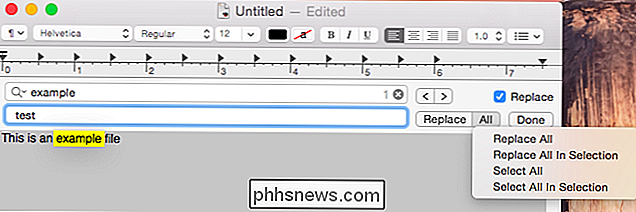
Linux
Gli editor di testo Linux avranno questa potente funzione. Qualunque sia l'editor di testo incluso nell'ambiente desktop, probabilmente dovrai solo aprirlo, fare clic su un menu come "Modifica" o "Sostituisci" e selezionare un'opzione "Trova e sostituisci" o "Cerca e sostituisci".
Per esempio. nell'editor di testo Gedit incluso in Unity di Ubuntu, MATE e Cinnamon di Linux Mint e altri desktop basati su GNOME, devi solo fare clic sul menu Cerca e selezionare Sostituisci per iniziare.
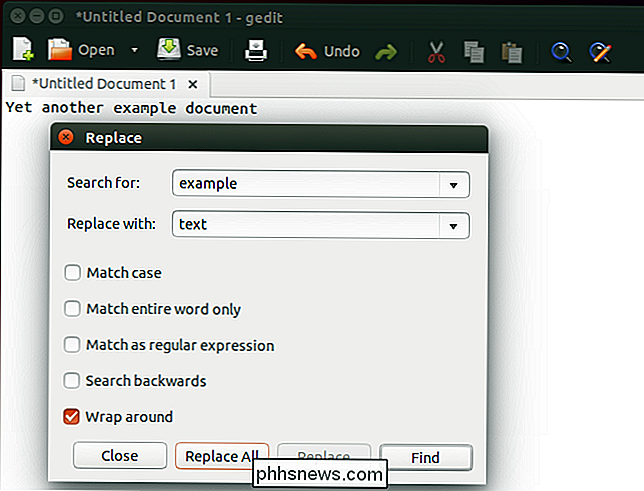
Certo, probabilmente puoi semplicemente eseguire un web cerca "cerca e sostituisci testo" e troverai un sito Web dedicato con alcuni semplici che puoi utilizzare. Ma non è necessario incollare testo potenzialmente sensibile in un sito Web casuale. Basta usare qualsiasi strumento già presente sul tuo computer.
Per operazioni più avanzate, alcuni strumenti potrebbero permetterti di cercare e sostituire con espressioni regolari.
Image Credit: Andrew Mason su Flickr

Lo si invia e lo riceve ogni giorno, è istantaneo e non costa nulla. È la posta elettronica, uno degli strumenti più importanti di oggi. Diamo un'occhiata a come funziona, sotto il cofano e in un linguaggio normale. Che cos'è esattamente l'email? La posta elettronica (abbreviato come e-mail, e-mail, e-mail, ecc.

Qual è la differenza tra Non disturbare e Muto su iPhone?
Probabilmente conosci l'interruttore di silenziamento sul lato del tuo iPhone e potresti persino sapere della funzione Non disturbare . Queste caratteristiche possono sembrare più o meno la stessa cosa, tenere le notifiche da bugging, ma hanno alcune differenze distinte. RELATED: Come configurare Do Not Disturb sul tuo iPhone e iPad The l'interruttore di silenziamento semplicemente silenzia l'audio del dispositivo.



